Für Ihren SDX-Plotter von BROTHER gibt es eine weitere Klinge im Sortiment. Die Rollschneideklinge aus dem Rollmesser-Kit eignet sich besonders gut zum Schneiden von Stoffen oder Materialien, die schlecht auf der Matte haften.
Mit dem Set erhalten Sie neben der Klinge im Halter auch einen Freischaltcode für 63 zusätzliche Motive, die speziell für das Schneiden mit der Rollklinge geeignet sind.
Es muss am Plotter nichts weiter eingestellt werden, er benötigt lediglich die aktuellste Firmwareversion, die ja ganz einfach per Wlan installiert werden kann.
Nach dem Update finden Sie in den Einstellungen dann den Schneidmodus für das Rollmesser. Für kleinteilige Schnitte kann hier auf „Fein“ gestellt werden, was die Schneidezeit aber erhöht.
Sollte die Rollklinge nicht ordentlich schneiden, überprüfen Sie hier, ob der Halbschnitt aktiv ist. Ach wenn Sie mit Stoffklebefolie arbeiten, muss er auf OFF stehen.
Weiter unten kann noch der Messereinstellbereich verändert werden. Standardmäßig steht der Bereich auf ON, da heißt, das Automatikmesser misst auch innerhalb der Matte. Für empfindliche Stoffe wie Seide oder Organza sollten Sie hier auf OFF stellen, dann misst das Messer nur am oberen Rand der Matte. Auch dies erhöht die Schnitzeit.
Warum sollte man das anpassen?
Hier sehen Sie den Vergleich. Das Automatikmesser misst während des Schneidens immer wieder die Dicke des Materials und vergleicht die Stellen miteinander. Das kann dann aber auch an einer Stelle sein, die Sie später brauchen. Und bei so dünnen Stoffen wie Organza kann es (besonders auf verbrauchten Matten) dann vorkommen, dass beim Messen schon in das Material geschnitten wird. Auf dem ersten Bild mit „Materialbereich einbeziehen“ auf ON, auf dem zweiten Bild auf OFF.
Rollmesser im Einsatz
Wir haben natürlich gleich mal Patchworkstoffe getestet, die eignen sich zum Schneiden mit dem Plotter besonders gut. Einen ausführlichen Beitrag zum Schneiden und Nähen eines enthaltenen Blocks finden Sie demnächst hier auf dem nähRatgeber.
Die Modelle SDX 2250D und SDX 1250 werden bereits mit dieser Rollklinge ausgeliefert, für alle anderen SDX-Modelle können Sie das Rollklingen-Set kaufen. In die DC- und CM-Modelle kann die Rollklinge nicht eingesetzt werden.
Freischaltcode für Canvas Workspace
Sie können die Klinge auch ohne Aktivierung benutzen, mit der Aktivierung erhalten Sie aber 63 weitere Motive, die speziell für diese Klinge entworfen wurden.
Gehen Sie zu Canvas Workspace. Klicken Sie dort rechts oben auf Ihr Profil.
Dann gelangen Sie zu den Kontoeinstellungen. Dort wählen Sie „Aktivieren von Mustersammlungen“.
Im Anschluss können Sie in der oberen Leiste „Mustersammlung“ anklicken und sehen dann, dass die Sammlung für das Rollmesser-Set aktiv ist.
Die Mustersammlung für das Rollmesser-Set
Hier sehen Sie einen Ausschnitt der Motive.
Diesen Patchworkblock haben wir für Sie geschnitten. Wenn Sie ihn anklicken, erscheint eine Übersicht der verschiedenen Teile. Diese können einzeln angeklickt und an den Plotter gesendet werden.
Links unten befindet sich der Download des kompletten Musters. Leider können die Teile nicht direkt von hier in Canvas Workspace geladen werden. Auch ein nachträgliches Einfügen in Canvas Workspace ist nicht möglich, da die Dateien unter dem Format FCN (statt FCM) vorhanden sind. Sie sollen also nicht weiter bearbeitet werden.
Dazu gibt es ein PDF mit allen Motiven und den Anleitungen, wie sie zusammengesetzt werden. Das Schneiden, Nähen und Quilten ist in der grundlegenden Quiltanleitung beschrieben, die Sie über die BROTHER Support App bei jedem SDX-Modell finden.
Wir finden, dadurch entsteht erst mal Verwirrung und das hätte man besser lösen können. Haben Sie allerdings den ersten Block fertig, ist das Grundprinzip klar und kann für alle anderen Blöcke angewandt werden.
Beispiel Patchworkblock
Wir haben uns den Block DXRBKIT1005 ausgesucht.
Die Blockgröße beträgt 203 mm, daher benötigen wir für ein Kissen den Block vier Mal.
Datei ans Gerät senden
Sie haben verschiedene Möglichkeiten.
In Canvas Workspace wählen Sie beim entsprechenden Motiv „Herunterladen“.
Dann senden Sie es an den Plotter.
Am Plotter wählen Sie unter „Laden – vom USB-Stick“, dann wird die Mustersammlung als My Collection angezeigt.
Das Laden kann eine Weile dauern, daher raten wir dazu, die angewählten Blockteile nach dem Hinzufügen der Nahtzugabe direkt im Gerät zu speichern.
Schnittteile anpassen
Da der Block vier mal benötigt wird, haben wir das Teil gleich vervielfältigt. Dann wählt man alle Teile aus und gruppiert sie (1).
Danach fügt man eine Nahtzugabe hinzu (2). Wählen Sie hier die gewünschte Breite und aktivieren Sie mit ON.
Jetzt liegen die Teile zu dicht aneinander, müssen also noch verschoben werden. Hierzu heben Sie die Gruppierung wieder auf. Auch, wenn die Datei im Gerät gespeichert werden soll, unbedingt die Gruppierung vorher aufheben.
Zeichnen und schneiden
Das Hinzufügen von Nahtzugaben ist nicht neu, aber bei den Motiven aus der Kollektion sind bei Bedarf Passmarken eingezeichnet. Sie wie hier bei den gerundeten Teilen, damit lassen Sie sich später einfacher zusammensetzen.
Wenn Sie die Nahtlinien und Passmarken zeichnen möchten, setzen Sie einen Stift ein (selbstlöschend oder wasserlöslich) und wählen Sie „Zeichnen“.
Welche Matte verwendet wird, hängt vom Stoff ab. Wir haben normalen Patchworkstoff sowohl direkt auf der Standardmatte, als auch auf der Stoffschneidematte geschnitten. Bei den dunklen Stoffen haben wir die Passmarken nicht zeichnen lassen.
Beim weißen Stoff sieht man die Markierungen natürlich am besten.
Hinweis zur Schneidematte:
Ja, die sieht schon ziemlich verbraucht aus. Aber das täuscht. Wir haben eine Menge dunkler Stoffe damit geschnitten, die Fasern bleiben da gerne in den Schnittlinien hängen. Aber da wir die Matte nach jedem Projekt mit warmem Wasser und Spülmittel reinigen (Link zum Beitrag ganz unten), klebt sie immer noch gut.
Beurteilen Sie Ihre Matte also nicht nach dem Aussehen, sondern nach der Klebekraft. Vor allem beim Schneiden von Stoffen ist es wichtig, dass die losen Fasern, die beim Abziehen des Stoffes eventuell zurückbleiben, entfernt werden. Denn diese sorgen für Unebenheiten auf der Matte, was auch das Messergebnis des Plotters beeinflussen kann. Die feinen Fasern in den Schnittlinien dagegen verursachen (bis zu einer bestimmten Dichte) keine Probleme.
Patchworkteile zusammensetzen
Am besten legen Sie sich die Teile so wie auf dem PDF zurecht. In diesem Fall beginnt man mit dem kleinen Quadrat A und näht dort die Teile C an.
Im Anschluss werden die Teile B und D verbunden. Hier helfen die Passmarken.
Klappt man die Teile dann auseinander, stimmt der Abschluss. Je nachdem, in welche Richtung der Stoff gebügelt wird, blitzt das Hundeohr manchmal hervor und kann (wenn man möchte) abgeschnitten werden. Besonders, wo viele Kreuzungen entstehen, lohnt sich das Einkürzen.
Die weißen Teile D sind an B genäht. Die Teile C an A. Dann kann weiter zusammengesetzt werden.
Die Teile werden wieder rechst auf rechts gelegt, diesmal beginnen wir bei der Nahtkreuzung. Diese gelingen besser, wenn die Nahtzugaben in verschiedene Richtungen gebügelt werden. Die Teile D haben wir zu B hin gebügelt, damit die Nahtzugaben nicht durch den weißen Stoff scheinen. Daher wurde beim anderen Teil von A nach C gebügelt.
Nach der Kreuzung werden die Passmarken gesteckt und dann der Rand.
Stecken, nähen, bügeln und das nächste Teil stecken.
Sind alle Blöcke genäht, nach Wunsch auslegen und zusammennähen.
Hier ging das dann leider nicht mehr mit den entgegengesetzten Nahtzugaben.
Aber kann sich trotzdem sehen lassen. Wer hier Angst hat, schief zu nähen, kann auch mit Zwischenstreifen arbeiten. Da fallen kleine Versetzungen nicht so auf.
Unser Fazit zum Rollmesser:
Wer gerne Stoffe schneidet, braucht dieses Kit. Die Klinge wird nicht mehr über die Matte gezogen, sondern läuft mit, was für weniger Verschieben der Stoffe sorgt. Mehr, als sie einzusetzen muss man nicht machen, die Automatik von BROTHER funktioniert wie bei den anderen Klingen einwandfrei (unter normalen Voraussetzungen).
BROTHER gibt an, dass Stoffe bis 1 mm Stärke geschnitten werden können. Stärkere Filzplatten oder Leder sollten also nach wie vor mit der schwarzen Automatikklinge geschnitten werden. Die Rollklinge eignet sich für dünne und feine Stoffe, die zum Schneiden nicht verstärkt werden können oder sich gerne verziehen.
Für normale Patchworkblöcke aus Rechtecken finden wir das Schneiden mit dem Plotter auf Dauer etwas zu aufwändig, aber für komplizierte Formen, für die man sonst eine Schablone bräuchte, lohnt sich der Plotter auf jeden Fall.
Um noch ein bisschen mehr auf die wichtigen Punkte beim Erstellen, Schneiden und Zusammensetzen einzugehen, wird es demnächst ein Patchworkprojekt mit einem bereits im Plotter enthaltenen Motiv geben.
Hier klicken, um den Inhalt von www.youtube-nocookie.com anzuzeigen
Hier klicken, um den Inhalt von www.youtube-nocookie.com anzuzeigen


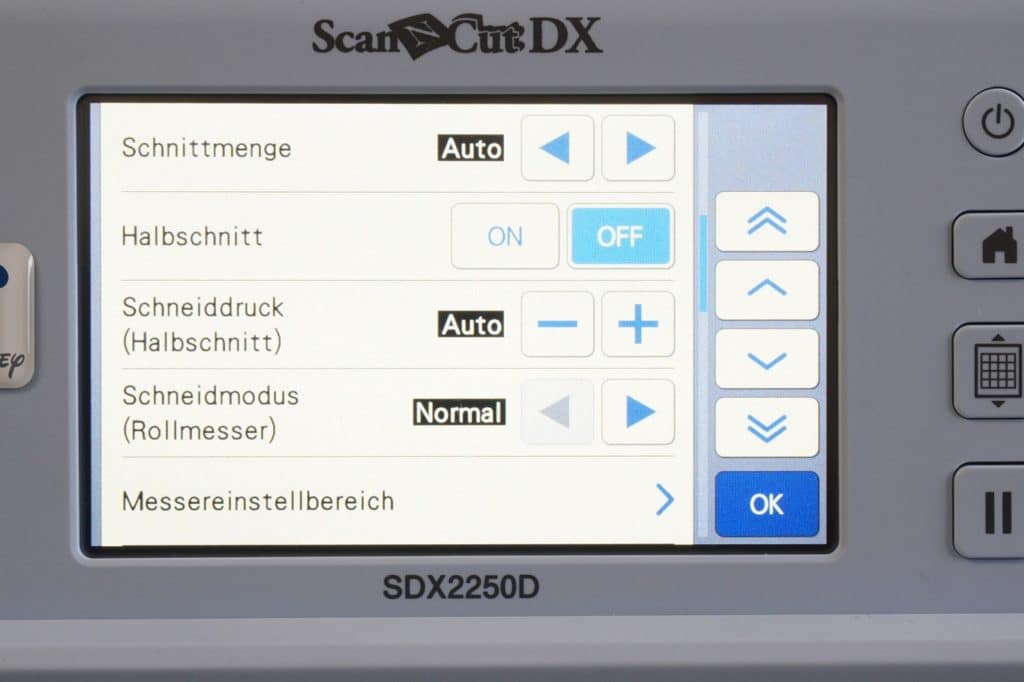
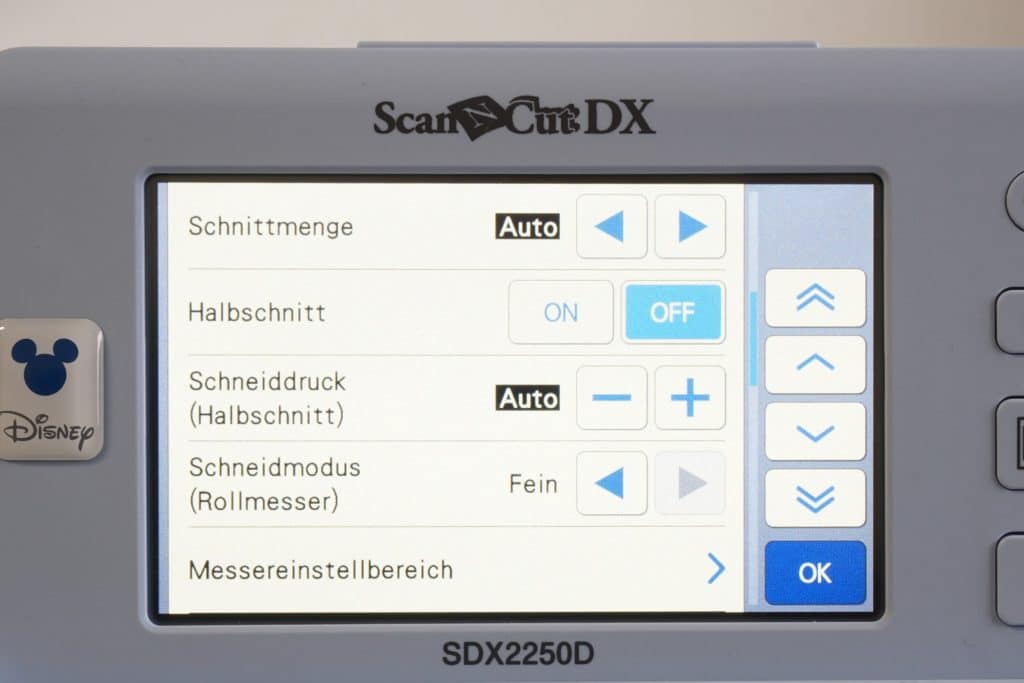
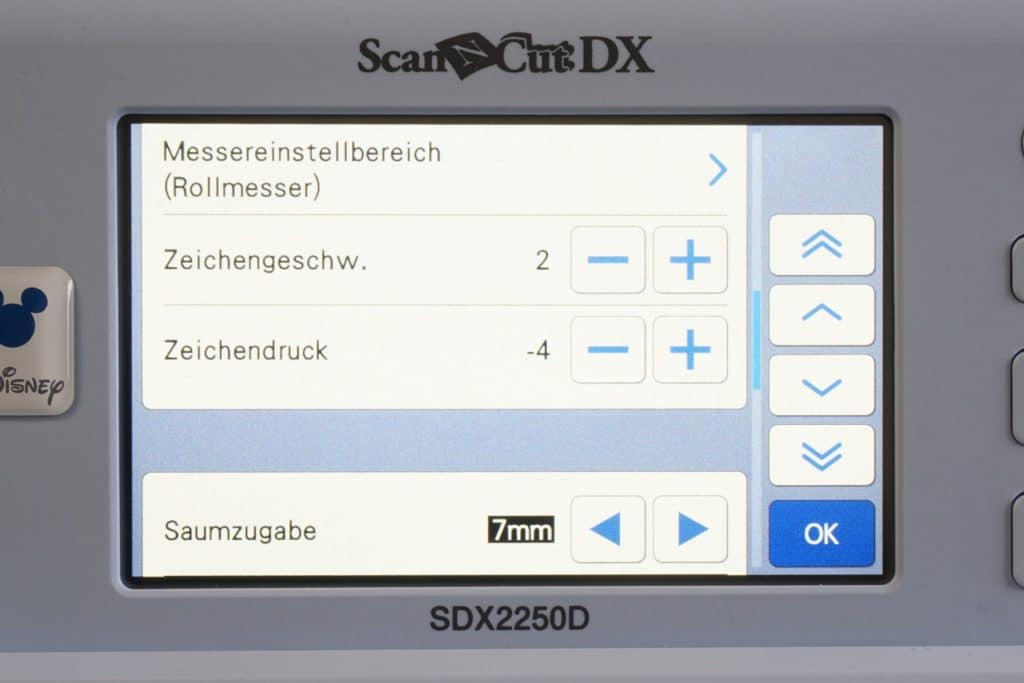
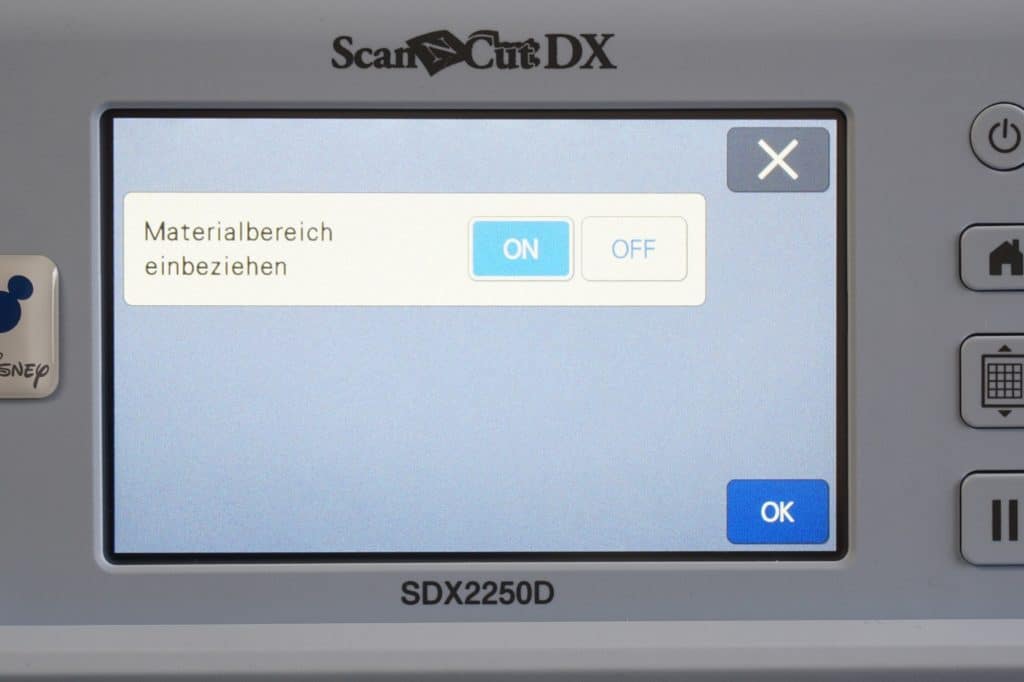
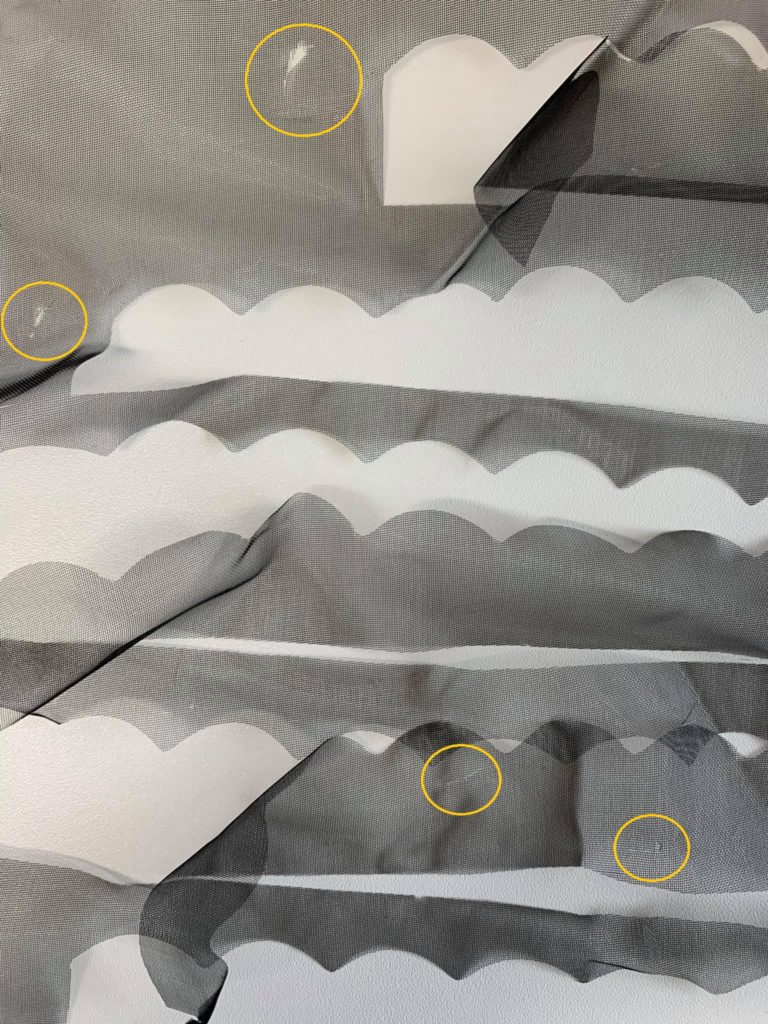


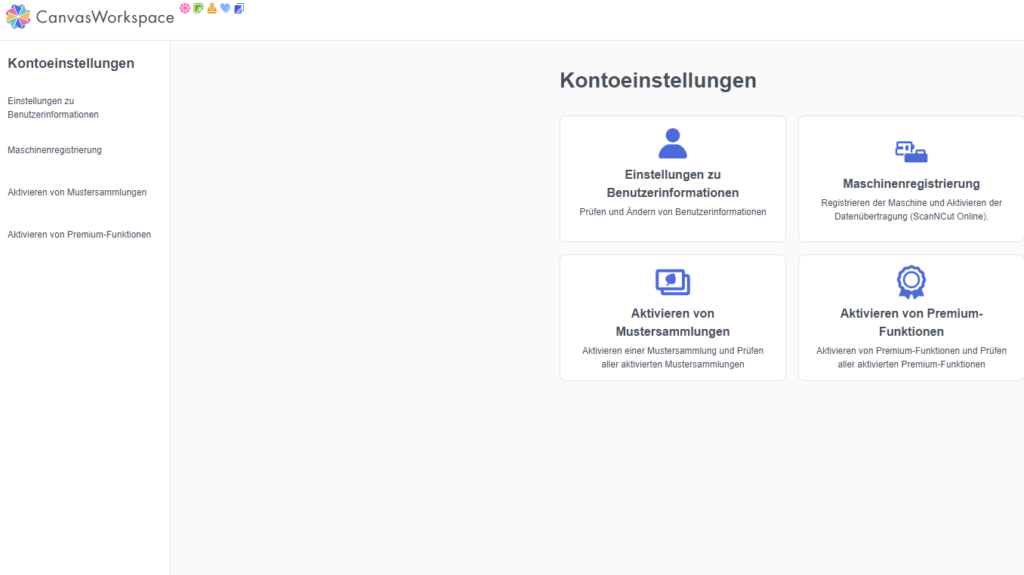
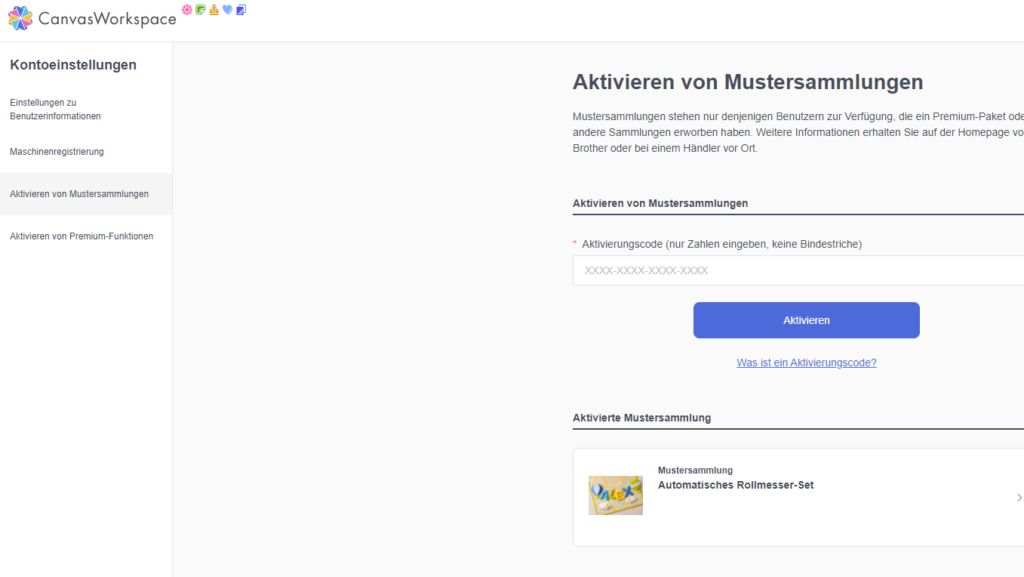

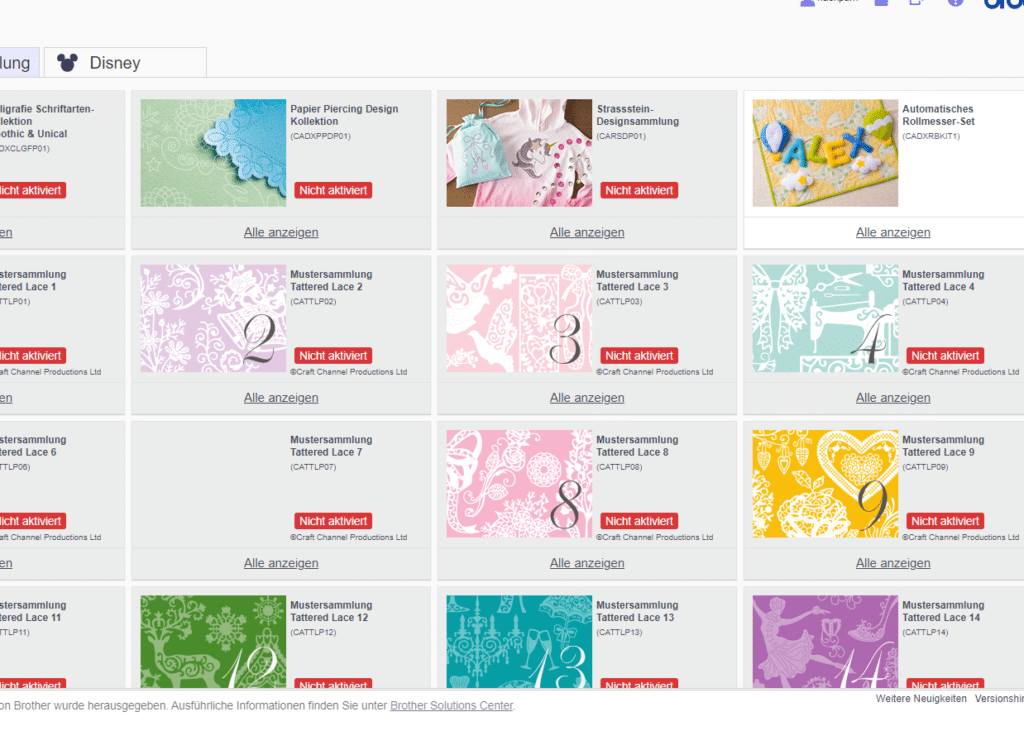
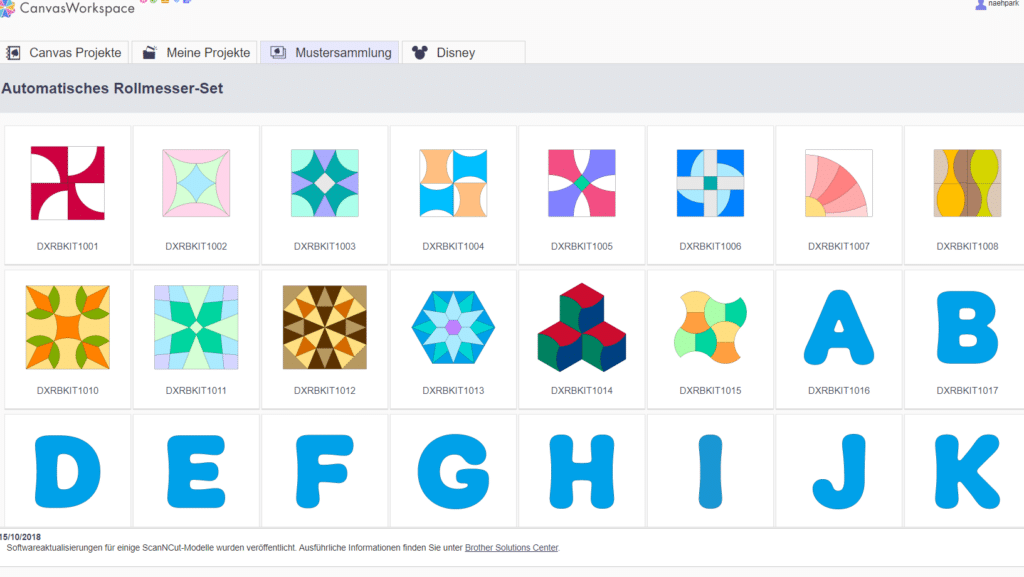
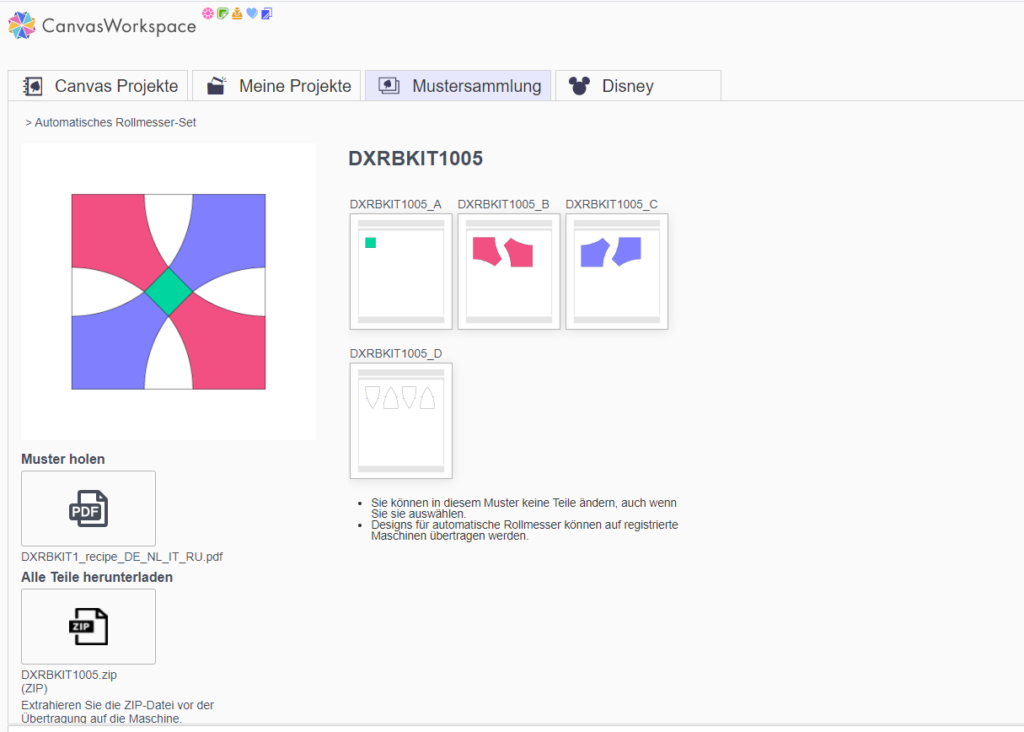
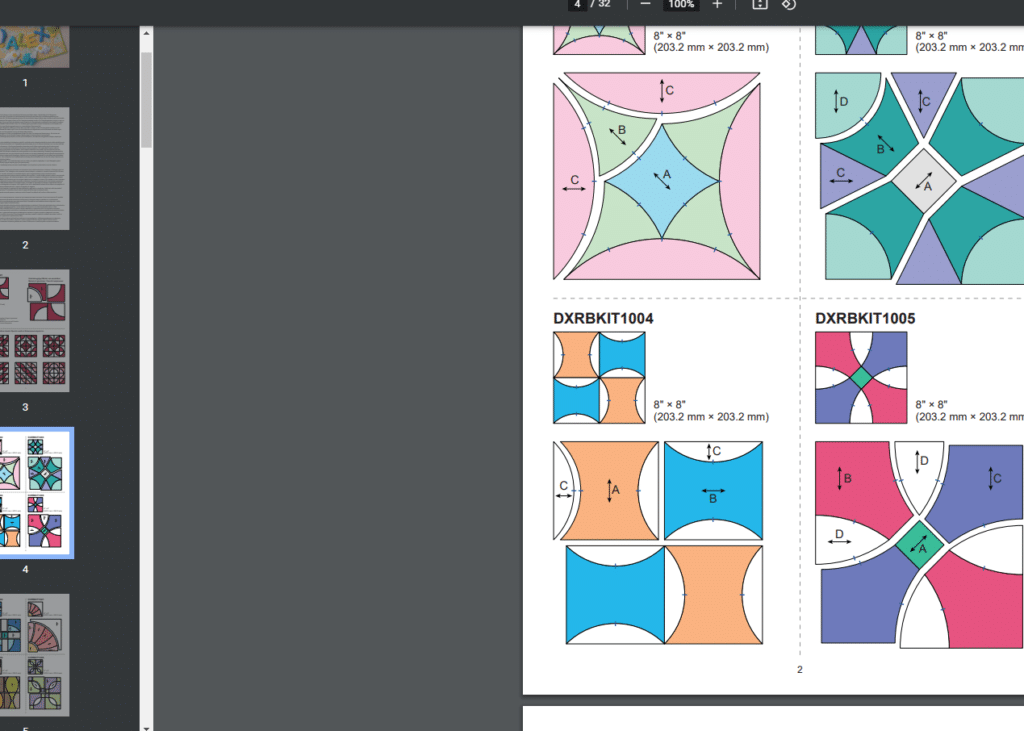
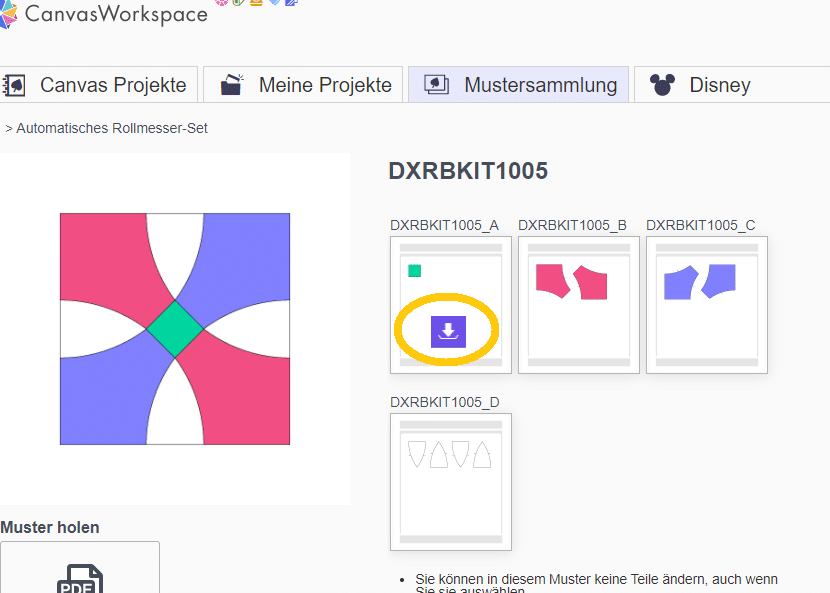


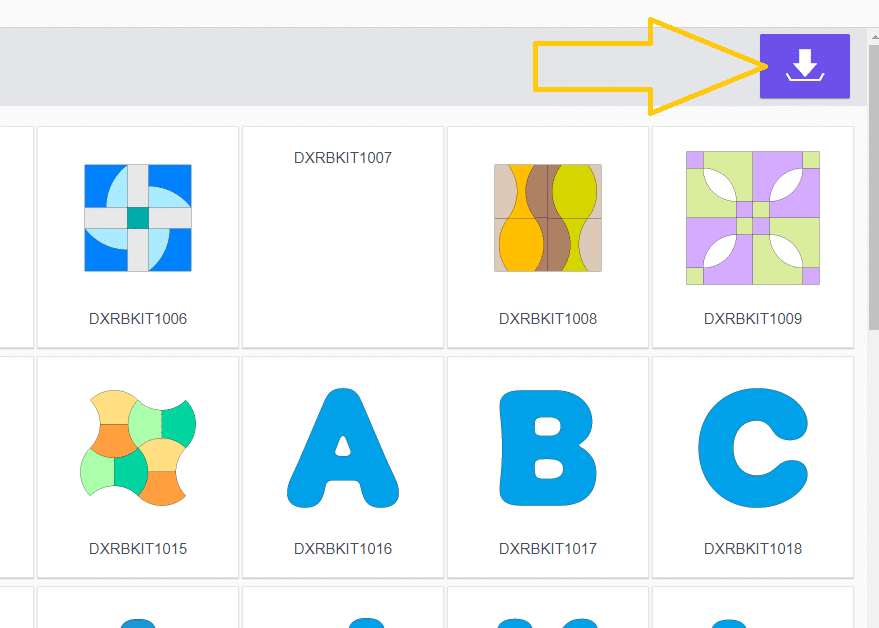
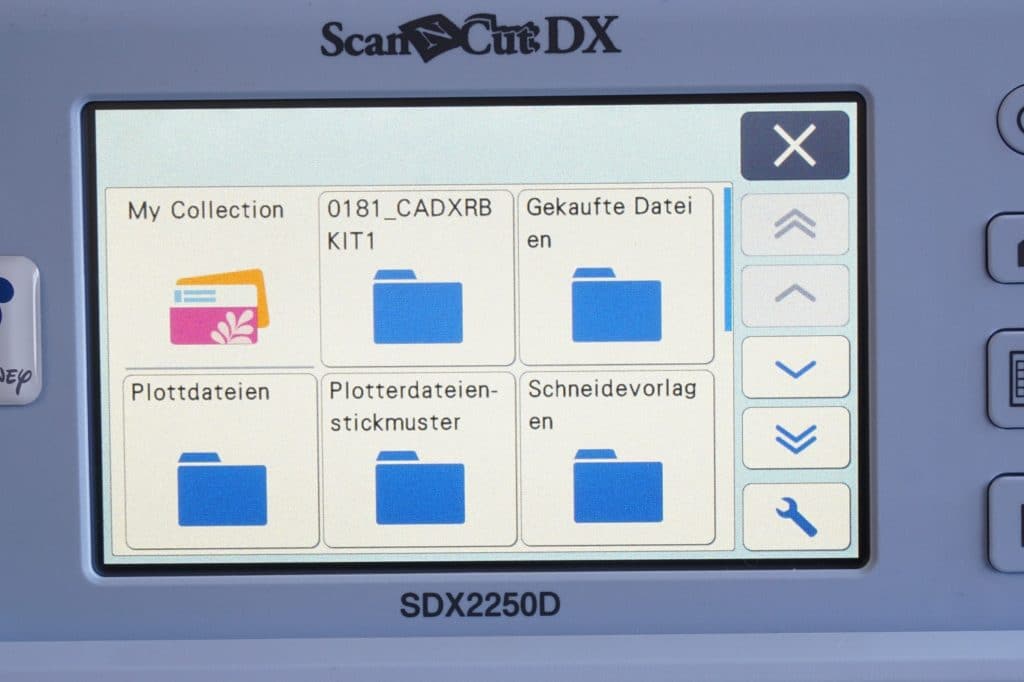
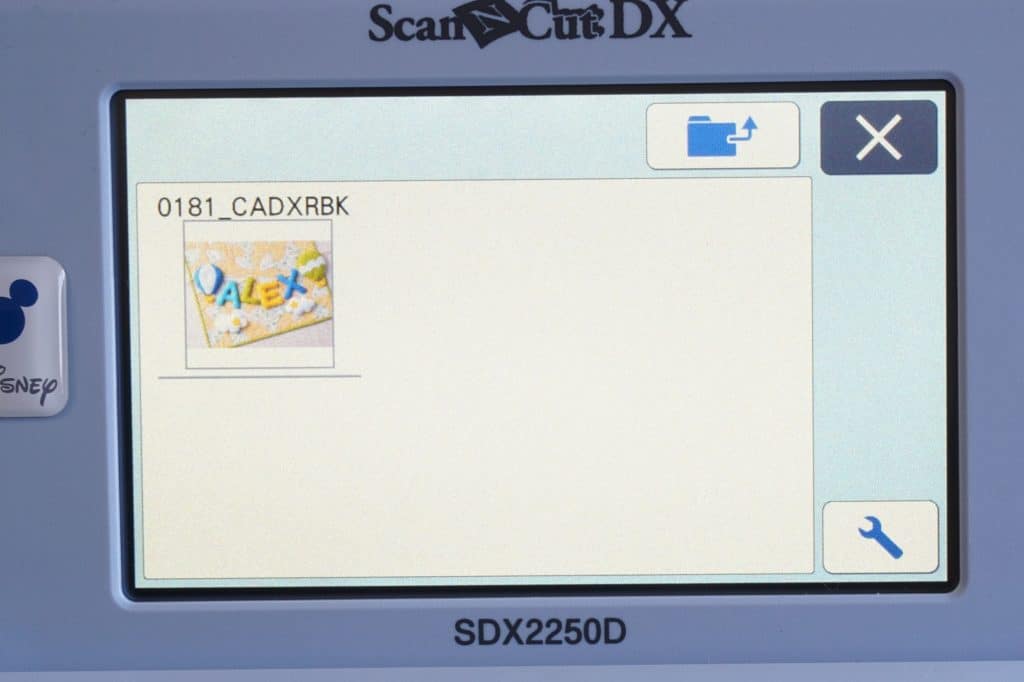






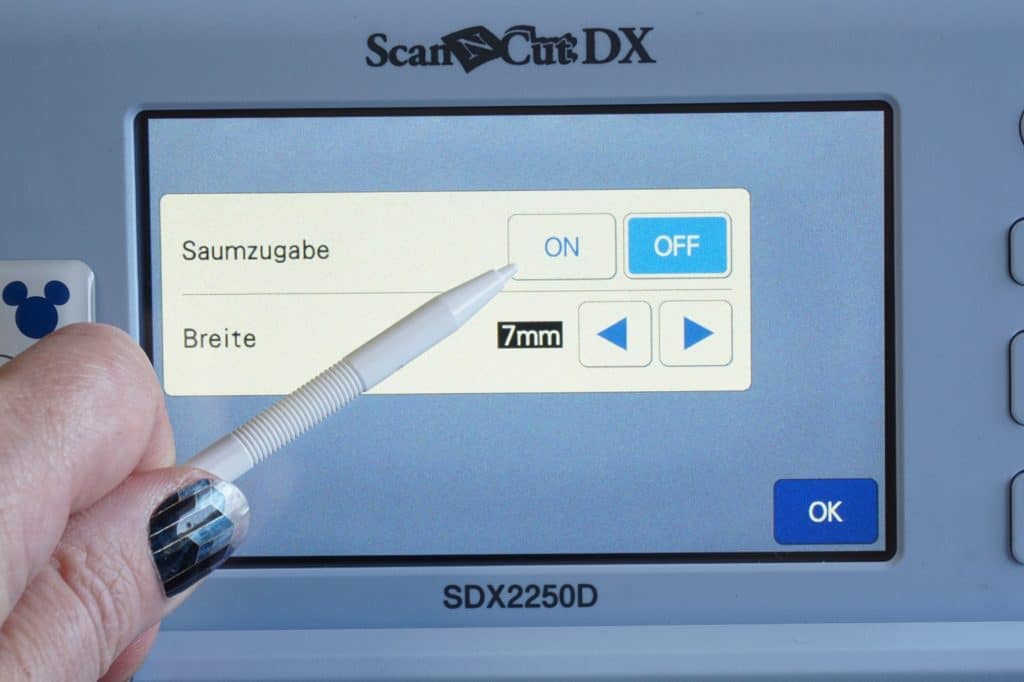








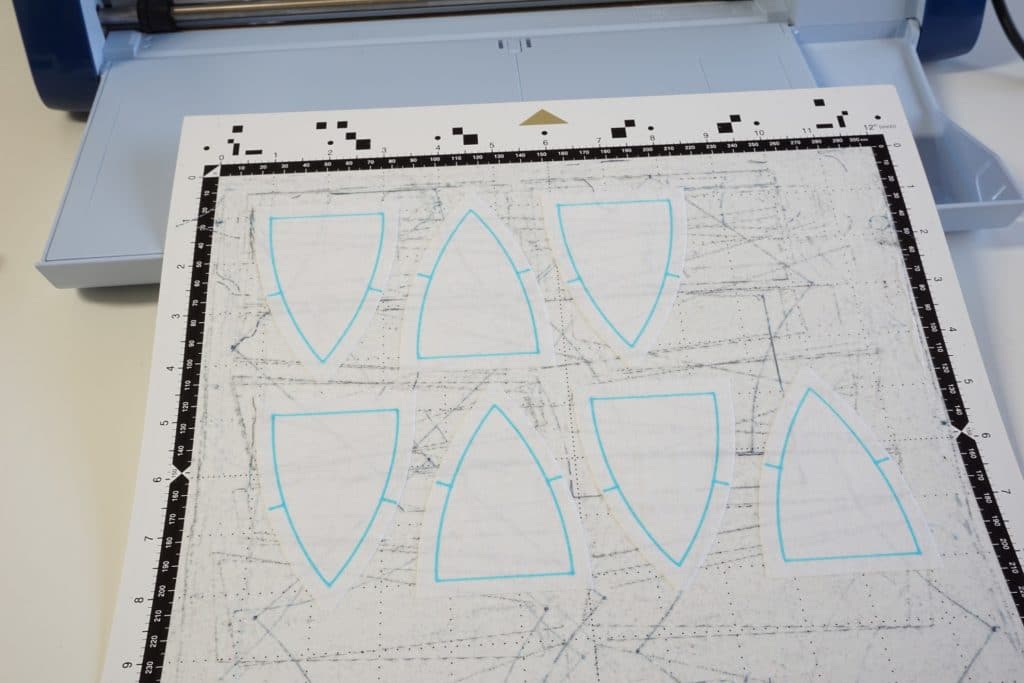





















2 Antworten auf „Automatisches Rollmesser-Set für die BROTHER SDX-Serie“
Hallo, beim Nähpark gibt es neben dem normalen Automatikmesser auch ein Vinyl-Automatik-Messer Kit. Kann ich mit dem normalen Automatikmesser nicht auch schon Vinyl schneiden? Was ist anders am Vinyl-Automatik-Messer? Vielen Dank im Voraus für eine Antwort! LG
Hallo!
Hier haben wir die Unterschiede erklärt:
https://www.naehratgeber.de/welches-messer-verwende-ich-beim-plotter-von-brother-69152/
Im Groben kann man sagen, “normale” Motive gehen natürlich mit dem schwarzen Messer, aber für filigrane Schnitte ist das blaue besser geeignet. Es ist, wie bei Schere und Rollschneider auch, zudem immer Besser, für verschiedenen Materialien verschiedene Klingen zu verwenden, da die Lebensdauer so verlängert wird.
Viele Grüße,
das nähRatgeber-Team